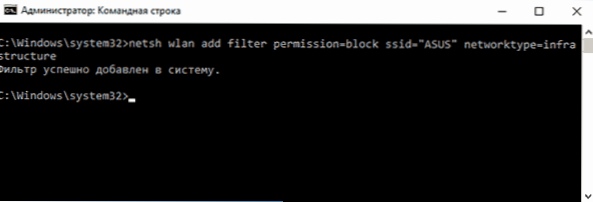Ak bývate v bytovom dome, s vysokou pravdepodobnosťou, odhaľujúce zoznam dostupných sietí Wi-Fi v paneli úloh systému Windows 10, 8 alebo Windows 7, okrem svojich vlastných prístupových bodov budete pozerať a okolie, často vo veľkých počtoch (a niekedy aj nepríjemné mená).
Ak bývate v bytovom dome, s vysokou pravdepodobnosťou, odhaľujúce zoznam dostupných sietí Wi-Fi v paneli úloh systému Windows 10, 8 alebo Windows 7, okrem svojich vlastných prístupových bodov budete pozerať a okolie, často vo veľkých počtoch (a niekedy aj nepríjemné mená).
Táto príručka podrobne opisuje skrytie sietí Wi-Fi iných ľudí v zozname pripojení tak, aby sa nezobrazovali. Aj na webe je samostatná príručka na podobnú tému: Ako skryť sieť Wi-Fi (od susedov) a pripojiť sa k skrytej sieti.
Ako odstrániť siete iných používateľov Wi-Fi zo zoznamu pripojení pomocou príkazového riadka
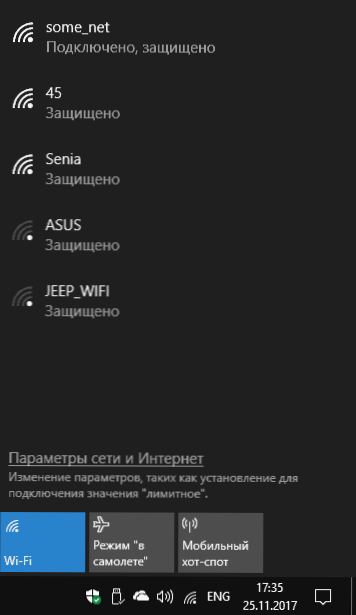
Odstráňte bezdrôtovej siete susedov, môžete použiť príkazový riadok systému Windows, s nasledujúcimi voľbami: umožňujú zobraziť iba konkrétnej siete (všetky ostatné zakázať) alebo zakázať zobrazovanie niektoré konkrétne sieť Wi-Fi, a umožniť odpočinok, akcia bude mierne líšiť.
Po prvé, prvá možnosť (zakazujeme zobrazovanie všetkých Wi-Fi sietí okrem vlastných). Postup bude nasledovný.
- Spustite príkazový riadok ako správca. Ak to chcete urobiť v systéme Windows 10, môžete začať písať "Príkazový riadok" v hľadaní na paneli úloh a potom kliknite pravým tlačidlom myši na hľadaného výsledok a vyberte "Spustiť ako správca".V systéme Windows 8 a 8.1 je požadovaná položka v kontextovej ponuke tlačidla Štart a v systéme Windows 7 môžete nájsť príkazový riadok v štandardných programoch, kliknúť naň pravým tlačidlom myši a zvoliť ako správca.
- Na príkazovom riadku zadajte
netsh wlan pridať filter permission = povoliť ssid = "your_name_name" networktype = infraštruktúra
(kde názov vašej siete je názov, ktorý chcete vyriešiť) a stlačte kláves Enter. - Zadajte príkaz
netsh wlan pridať filter permission = denyall networktype = infraštruktúra
a stlačte kláves Enter (toto vypne zobrazenie všetkých ostatných sietí).
Bezprostredne po tom sa už nebudú zobrazovať všetky siete Wi-Fi, s výnimkou tých, ktoré sú uvedené v druhom kroku.

Ak potrebujete všetko vrátiť do pôvodného stavu, zakážte skrytie susedných bezdrôtových sietí nasledujúcim príkazom.
netsh wlan odstrániť povolenie filtra = denyall networktype = infraštruktúra
Druhou možnosťou je zakázať zobrazenie konkrétnych prístupových bodov v zozname. Kroky budú nasledovné.
- Spustite príkazový riadok ako správca.
- Zadajte príkaz
netsh wlan pridať filter permission = blok ssid = "network_name_which_number_nose_hide" networktype = infraštruktúra
a stlačte kláves Enter.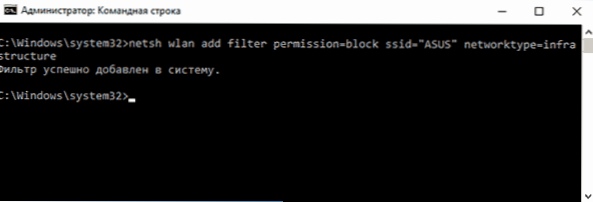
- V prípade potreby použite rovnaký príkaz na skrytie ostatných sietí.
Výsledkom je, že vami zadané siete budú skryté zo zoznamu dostupných sietí.
Ďalšie informácie
Ako vidíte, pri vykonávaní príkazov uvedených v pokynoch sa do systému Windows pridávajú sieťové filtre Wi-Fi. Kedykoľvek môžete pomocou príkazu zobraziť zoznam aktívnych filtrov filtre netsh wlan show
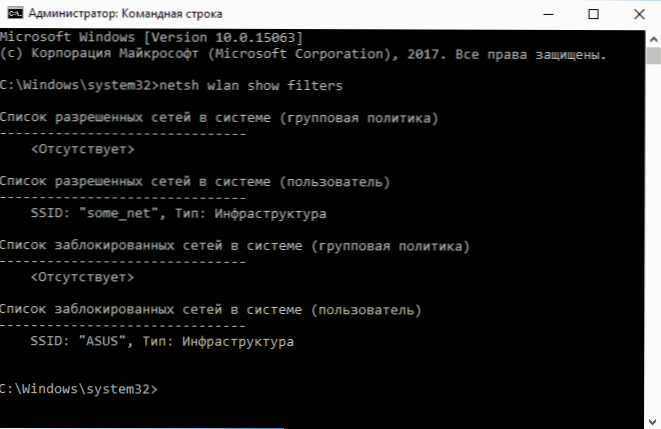
A na odstránenie filtrov použite príkaz netsh wlan odstrániť filter nasledované parametrami filtra, napríklad na zrušenie filtra vytvoreného v druhom kroku druhej možnosti, použite príkaz
netsh wlan odstrániť filter permission = blok ssid = "network_name_to which_need_decrement" networktype = infraštruktúra
Dúfam, že materiál bude užitočný a pochopiteľný. Ak máte stále otázky, opýtajte sa v komentároch, pokúsim sa odpovedať. Pozrite tiež: Ako zistiť heslo vašej siete Wi-Fi a všetky uložené bezdrôtové siete.